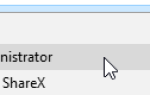Google Chrome (широко известный как Chrome) — это кроссплатформенный веб-браузер, разработанный Google. Впервые он был выпущен в 2008 году для Microsoft Windows, а затем был портирован на Linux, macOS, iOS и Android. Браузер также является основным компонентом Chrome OS, где он служит платформой для веб-приложений.
 Chrome Logo
Chrome Logo
Однако иногда Chrome может поглощать много ресурсов компьютера, работая в фоновом режиме. Это может быть довольно неприятно для тех, кто хочет выжать максимум из своих компьютеров. Поэтому в этой статье мы предоставим вам самый простой способ полностью остановить приложение в фоновом режиме.
Как остановить запуск Google Chrome в фоновом режиме?
Обычно, когда вы нажимаете кнопку «х» в верхней правой части окна, приложение закрывается, но в зависимости от ваших настроек приложение иногда продолжает работать в фоновом режиме. То же самое в случае с Google Chrome. Однако мы можем просто отключить эту опцию в настройках Chrome. Поэтому, чтобы остановить браузер в фоновом режиме:
- открыто Приложение Google Chrome и нажмите на «Chrome MenuОпция наверху право
 Открытие меню Chrome с правой верхней стороны
Открытие меню Chrome с правой верхней стороны - В меню выберите «настройки»
 Выбор «Настройки» из выпадающего
Выбор «Настройки» из выпадающего - На странице настроек прокрутить вниз и нажмите «Расширенные настройки»
 Нажав на «Расширенные настройки» после прокрутки вниз страницы
Нажав на «Расширенные настройки» после прокрутки вниз страницы - В расширенных настройках перейдите ксистемаВкладка
- запрещать «Продолжить запуск фоновых приложений, когда Chrome отключенОпция
 Отключение параметра «Продолжать запуск фоновых приложений, даже если Chrome закрыт»
Отключение параметра «Продолжать запуск фоновых приложений, даже если Chrome закрыт» - Сейчас запустить снова приложение, и когда вы закрываете его позже, оно больше не будет работать в фоновом режиме.
Замечания: Каждый раз, когда вы устанавливаете расширение или веб-сервис, он продолжает предоставлять вам важные уведомления и обновления, даже когда браузер закрыт. Эта функция может быть очень полезна, если вы хотите оставаться в курсе событий и даже взаимодействовать с уведомлениями, не открывая Chrome. Однако, если Chrome не работает в фоновом режиме, эта функция больше не будет работать. Вы просто оставите свою социальную жизнь позади, когда закроете приложение.

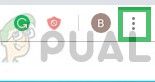 Открытие меню Chrome с правой верхней стороны
Открытие меню Chrome с правой верхней стороны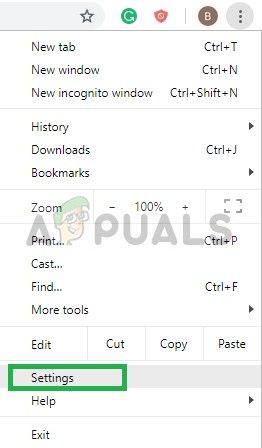 Выбор «Настройки» из выпадающего
Выбор «Настройки» из выпадающего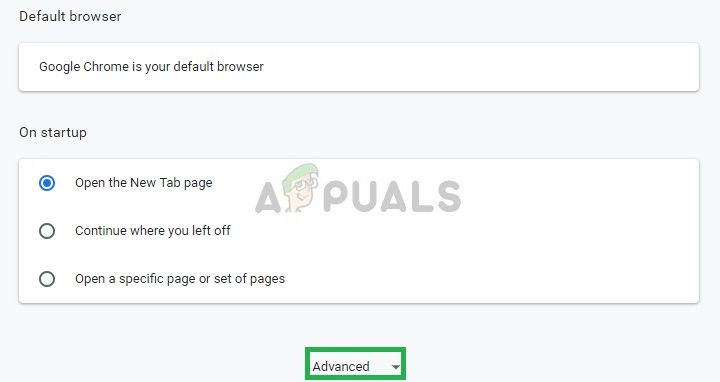 Нажав на «Расширенные настройки» после прокрутки вниз страницы
Нажав на «Расширенные настройки» после прокрутки вниз страницы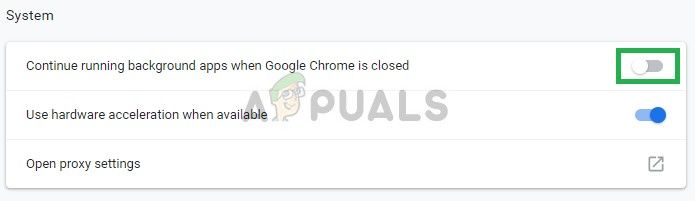 Отключение параметра «Продолжать запуск фоновых приложений, даже если Chrome закрыт»
Отключение параметра «Продолжать запуск фоновых приложений, даже если Chrome закрыт»